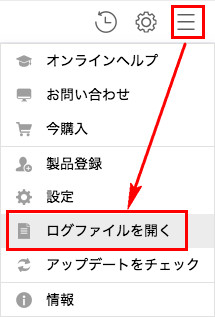ご質問や問題がある場合、LINE でサポートを受けることができます。LINE を使って、すぐにお手伝いができるので、サポートが必要な場合は、ここをクリックして LINE 友達追加をお願いします。
下記のパスからファイルを全部削除した後、公式サイトから再インストールしてください。
/Users/ユーザー名/Library/Application Support/TunePat YouTube Music Converter/
※注:Libraryフォルダは通常隠れているので、Finderでアクセスするには Command + Shift + G を押して、「~Library」を入力して探してください。
それでも解決しない場合、以下の情報を添付してサポートチームまでご連絡ください。
1. エラーメッセージが表示されるスクリーンショット。
2. 下記のパスにおけるログファイル。
/Users/ユーザー名/Library/Logs/com.tunepat.youtube.converter.installer/
[1]購入が完了後、TunePat のダウンロードセンターから製品を PC にダウンロードしてインストールしてください。
[2]ここをクリックして、製品マニュアルに従って、製品登録を行ってください。製品登録が完了後、プログラムを再起動すれば、製品版の全機能をご利用いただけます。
[1]購入後、サブスクリプションキーはご記入いただいたメールアドレス宛に自動発行されます。何時間も経ったが、サブスクリプション情報が届いていない場合、メールが迷惑メール扱いされた可能性もあるため、ゴミ箱や迷惑メールをチェックしてください。
[2]購入メールアドレスの不正入力により、ライセンスキーが正しく受信できない場合があります。こういう場合、間違った入力されたメールアドレスを提供して弊社のサポートチームに送信してください。
[3]キャリアメール(@docomo.ne.jp、@ezweb.ne.jp、@i.softbank.jp など)をご利用の場合は送受信不可になる可能性もありますので、お手数ですがパソコンのメールアドレスを使い、ご注文番号と購入メールアドレスを添付して弊社のサポートチームに送信してください。
TunePat YouTube Music Converter の無料体験版の機能は、製品版と全く同じです。ただし、無料体験版には、曲ごと1分しか変換できないと、一度3曲しか変換できないという制限があります。製品版に登録すれば、制限なしで全曲を変換できます。
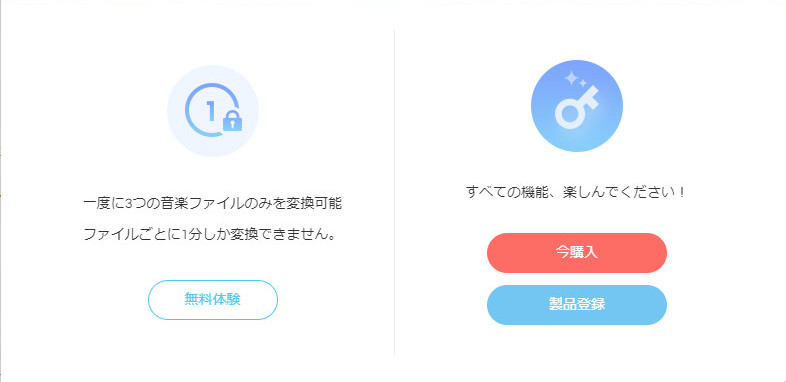
TunePat YouTube Music Converter は、YouTube Music の有料プラン・無料プランを問わず、YouTube Music での曲、アルバム、プレイリストを気軽に変換できます。出力形式には、MP3、AAC、WAV、FLAC、AIFF 、ALAC などが用意されております。
はい、できます。TunePat で、変換したいプレイリストを開き、プレイリストの全体を一括で追加と変換ができます。
YouTube Music 側のサービス仕様変更により、時にはプレイリストを完全に読み込まれないこともあるので要注意です。
弊社の製品は、デフォルトとして自動的に更新されます。自動更新を希望されない場合は、更新日の24時間以上前に自動更新を解除しておく必要があります。自動更新を解除したい場合、ご注文いただく製品の名前と購入時に入力されるメールアドレスの情報を提供して、弊社のサポートチームに送信してください。
ライセンス期間中、自動更新を解除した場合、ライセンスの有効期間が終了するまでに、プログラムを使い続けることができます。
ライセンスの有効期間が終わったら、プログラムは試用版に戻ります。継続して製品版を利用希望される場合は、改めて購入する必要があります。注文に関するよくある質問をもっと見る>>
現時点では、ライセンスプランを変更することができません。別途購入する必要があります。注文に関するよくある質問をもっと見る>>
このような場合、パソコンのオーディオ出力デバイスをデフォルトの出力に変更したら問題を解決できます。
時に、ネット環境など原因でアップデートをダウンロード中にエラーが出ます。 こういう場合は、ダウンロードセンターから最新版をダウンロードして利用してください。
TunePat YouTube Music Converter では、出力形式を MP3 か AAC に設定した場合、曲のタグ情報(タイトル、アートワーク、アーティスト、アルバム、トラック番号など)を保存することができます。また、YouTube Music の Web デザインの変更により、一部のタグ情報を保存できない場合がありますので、ご注意ください。
変換に失敗した場合は、以下の操作手順をご参照ください。
[1]PC に既にインストールされているバージョンをいったんアンインストールしてから、サイトから最新バージョンをダウンロードして変換を再試行してください。
[2]複数の端末で YouTube Music を同時に再生する場合、変換が失敗になることもあります。変換中、ほかの端末で YouTube Music を同時に再生しないでください。
[3]PC に外部オーディオデバイスが繋がっている場合、変換が失敗になるかもしれません。PC に Bluetooth、イヤホン、AI スピーカー、AirPod などの外部オーディオデバイスを接続しないでください。
上記の解決策を参照しましたが、問題が解決されない場合は、以下の詳しい情報を提供してメールでサポートチームに連絡してください。
ログファイルの取得手順:メニューボタンをクリック > 「ログファイルを開く」をクリックして、開かれる「logs」というフォルダにあるすべてのファイルをメールに添付する。